Hvordan ta screenshots med Alt Print
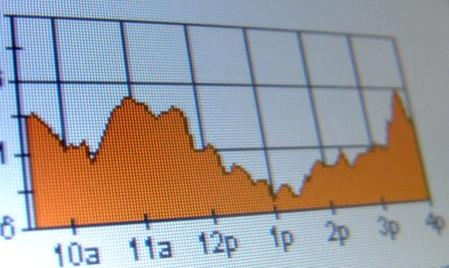
Tar et skjermbilde av skjermen lar deg knipse et bilde av skrivebordet og lagre den slik at du kan se det senere. Dette kan være nyttig hvis du ser på en video, og du ønsker å lage et bilde fra en av rammene. Tar et skjermbilde kan også være nyttig hvis en feilmelding vises på skjermen, og du vil være i stand til å vise den personen som vil reparere datamaskinen den eksakte feilmeldingen.
Bruksanvisning
1 Åpne vinduet, dialogboksen, video eller bilde du ønsker å fange.
2 Klikk "Alt" og deretter "Print Screen" på tastaturet for å ta et bilde av det aktive vinduet. For å ta et bilde av hele skjermen, trykker du på "Print Screen", men ikke "Alt".
3 Klikk "Start", velg "Tilbehør" og velg "Paint".
4 Klikk på "Edit" på toppen av "Paint" vinduet og velg "Lim inn." Skjermbildet bildet vises.
5 Klikk "Fil" og "Lagre som". Gi bildet et navn, velger du bildet formatet du ønsker og velg "OK". Du har nå tatt et skjermbilde med "Alt" og "Print Screen".
Hint
- "Print Screen" -tasten kan også lese "Prt Scr", "Prt Sc | Sys Req" eller noe lignende avhengig av modell av tastaturet.
